MorePowerTool

MorePowerTool — это утилита, разработанная с целью помочь выжать как можно больше производительности при разгоне частоты видеокарты. MorePowerTool — это неофициальное программное обеспечение для разгона, не санкционированное AMD. Это означает, что вы используете его на свой страх и риск.
Использование More Power Tool
Скачайте программу
Установите программу следуя стандартным инструкциям. Нажимайте везде «Далее».
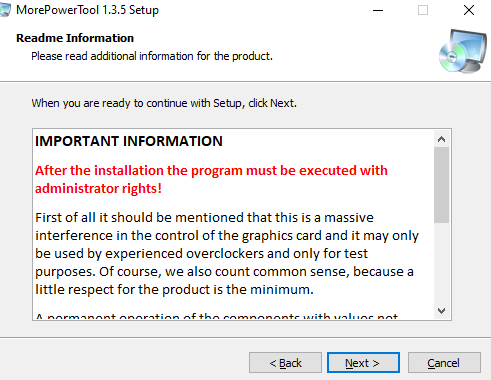
Во время установки утилита сообщит, что ее необходимо будет запускать с правами администратора!
Сделайте копию текущего BIOS
Прежде всего, нам нужен оригинальный BIOS. Сделайте сохранение текущего BIOS как описано в инструкции ATIFlash.
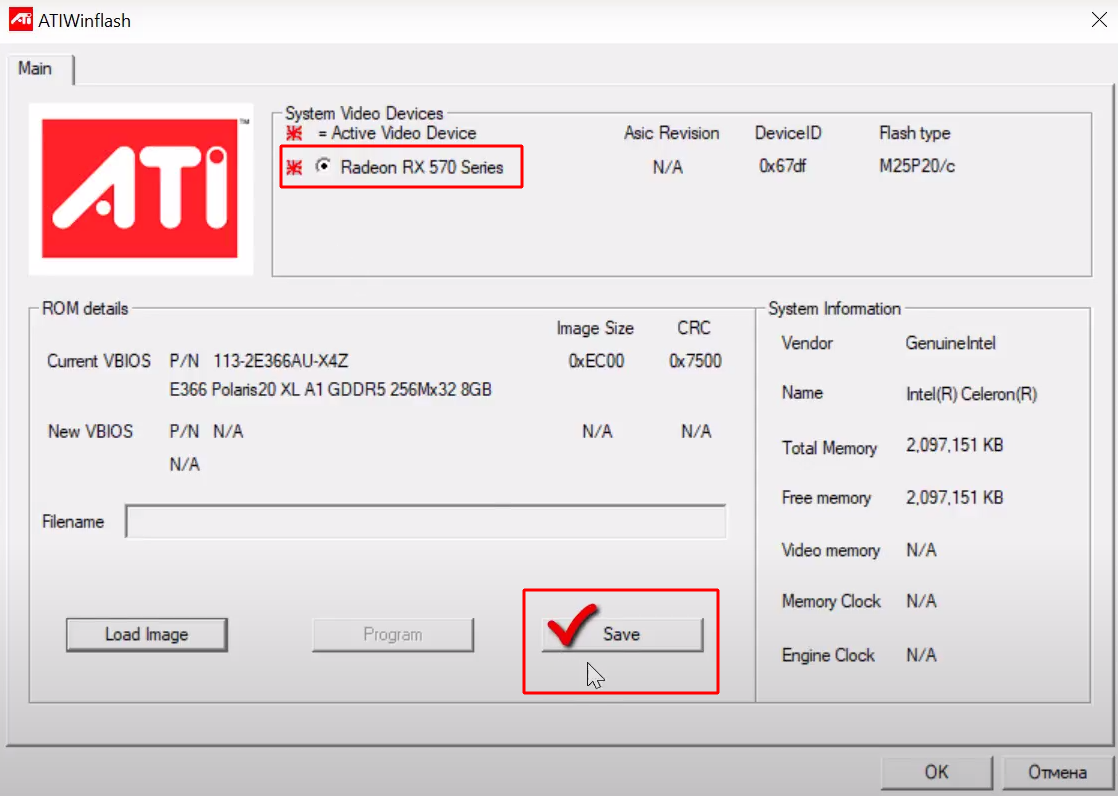
Либо сделайте сохранение файла БИОСа .rom в программе TechPowerUp GPU-Z.
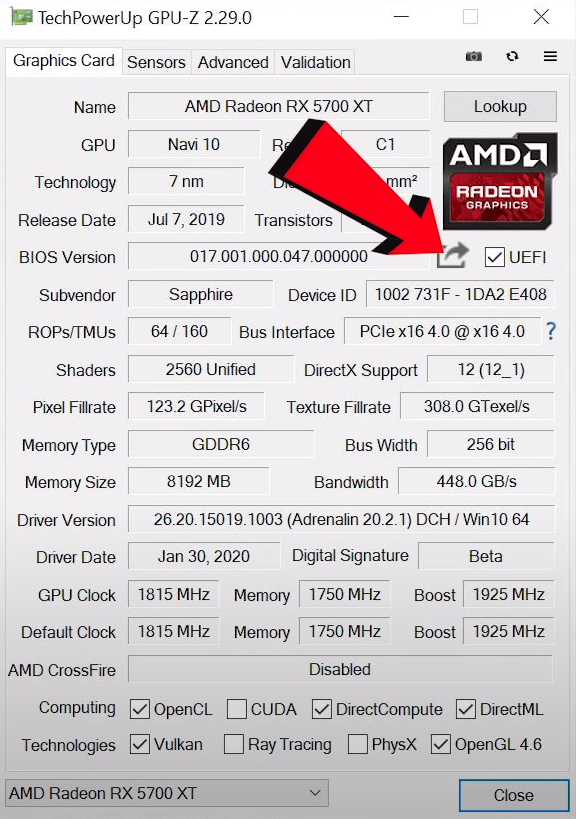
Альтернативно: используйте другие программы, такие как ATITool и RivaTuner, также могут сохранять BIOS с карты. Однако у этих программ все еще есть проблемы с новейшими видеокартами.
Сделайте оптимизацию для майнинга
Запустите MorePowerTool.exe от имени администратора. Для этого нажмите правой кнопкой мыши.
Нажмите кнопку «Load» и загрузите версию BIOS, которую вы сохранили на предыдущем шаге. В окне выбора выберите файл BIOS с расширением .rom Можно так же открыть любой другой BIOS, найденный в интернете.
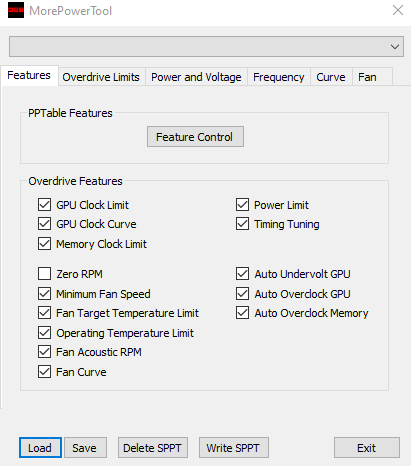
В поле сверху выберите вашу видеокарту.

Теперь мы устанавливаем «Overdrive Limits» («пределы перегрузки»). Это влияет на характеристики ползунков и их максимальные значения в программе Wattman.
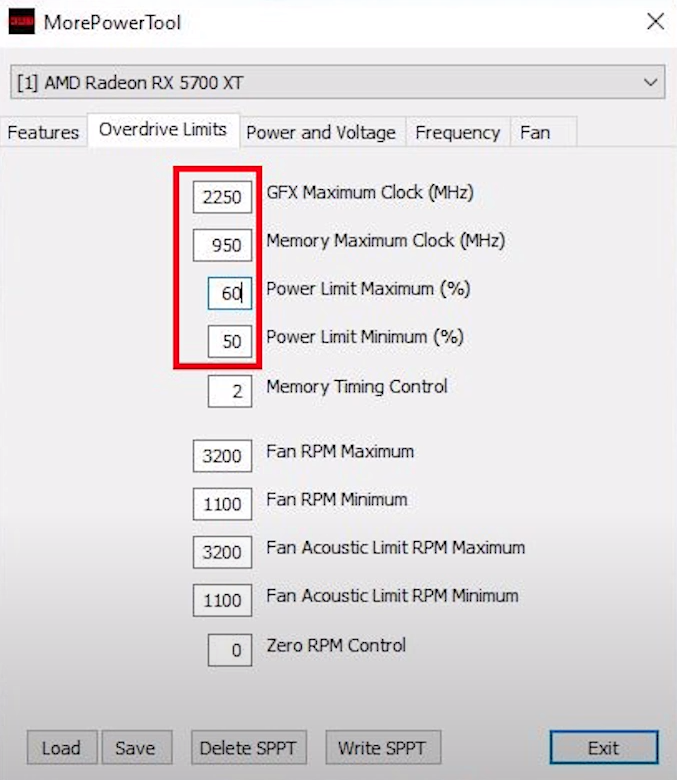
Далее мы установим «Power and Voltage» («мощность и напряжение»). Это также повлияет на характеристики максимальных значений в Wattman для ползунка частоты/напряжения и предела мощности. «Текущая» настройка TDCI может быть установлена только здесь ,а не в Wattman!
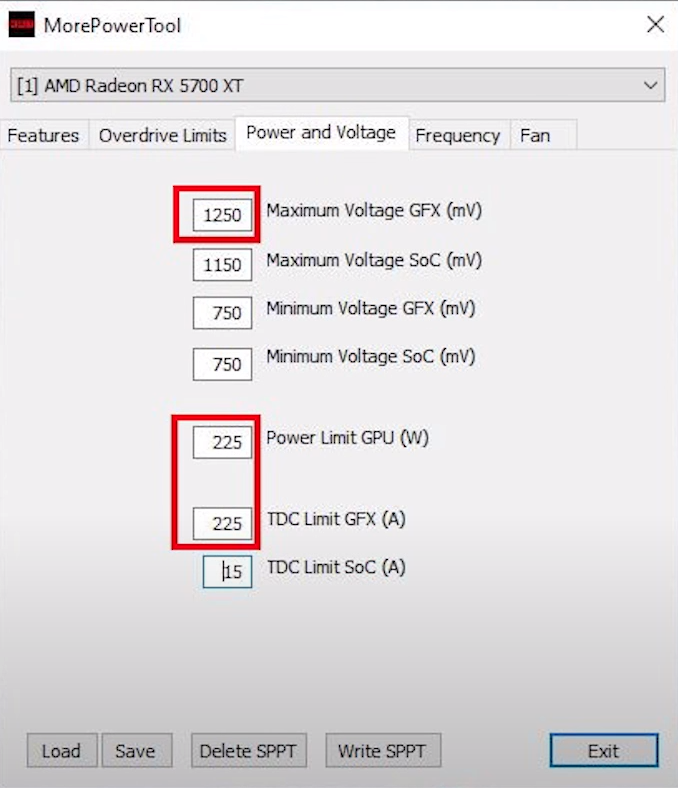
Далее мы настроим «Frequencies» («Частоты»). Это также влияет на характеристики значений в Wattman для комбинированного ползунка «Frequency/Voltage» («частоты/напряжения») изменим эти параметры.
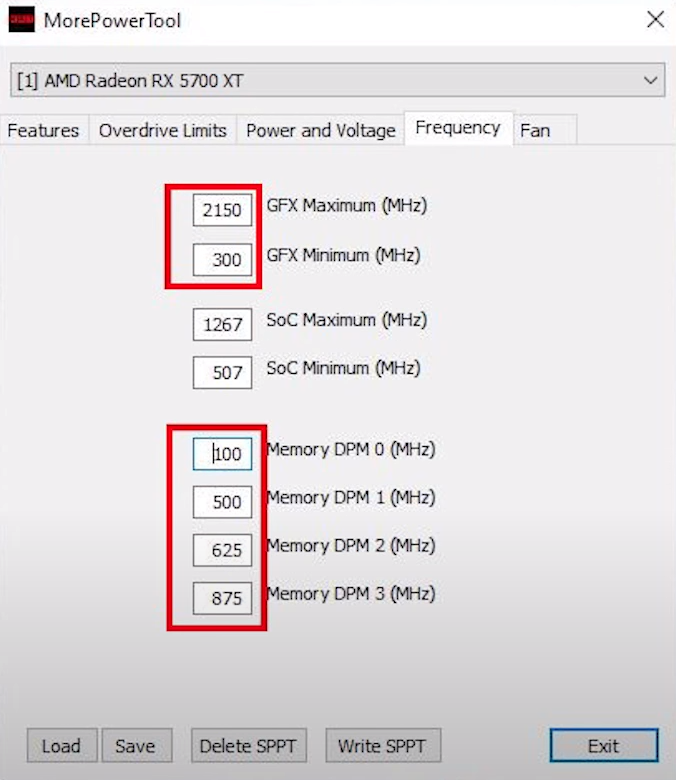
Наконец, мы можем изменить необходимые «кривые вентилятора» (fan curves). Но гораздо важнее сохранение БИОС с помощью кнопки «Save» в файл настроек с измененными таблицами Power Play. Не используйте кнопку «Write SPPT» или «Delete SPPT»! Эти параметры нам пока не нужны.
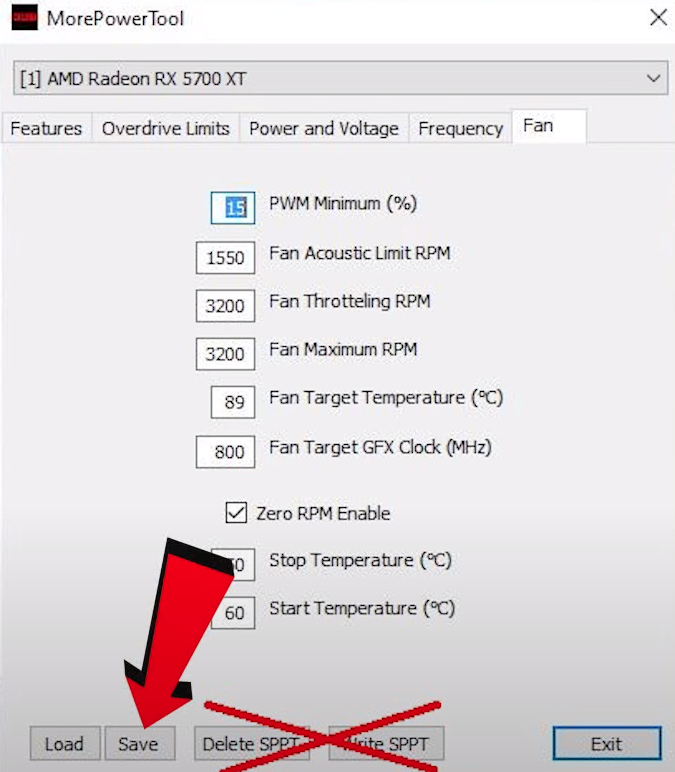
Мы перезагрузим сохраненный BIOS, потому что он будет служить шаблоном для нового BIOS. Для этого используем связку программ: Red Bios Editor (RBE) + MorePowerTool.
Запустите Red BIOS Editor.exe . Откройте БИОС кнопкой «Load». Хотите выводить новое загрузочное сообщение? Почему бы не персонализировать его? Измените суб-поставщика и идентификатор графического процессора!
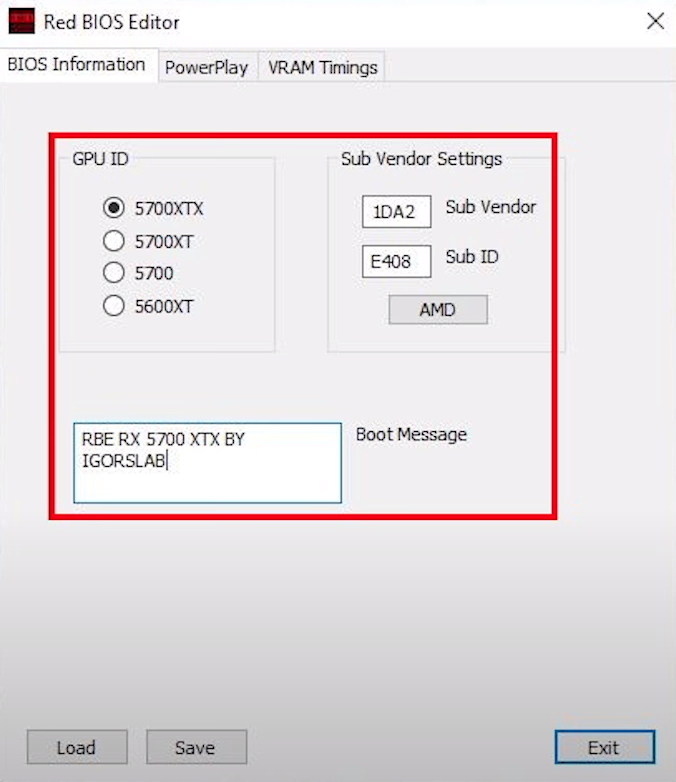
Теперь мы можем загрузить «PowerPlayTables» из инструмента «MorePowerTool» в новый BIOS.
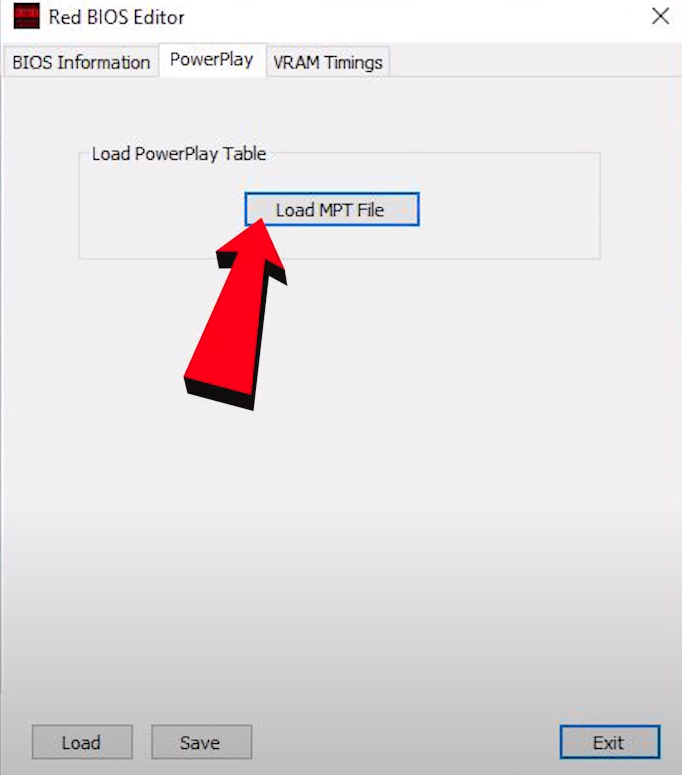
Новые настройки VRAM более сложны. Изменяйте что-либо здесь, только если вы действительно уверены в том, что делаете! Помимо строк таймингов («timing») вы также можете выбрать другие модули (производителя). Но будьте осторожны.

Теперь мы можем сохранить наш новый BIOS в собственный файл ROM!
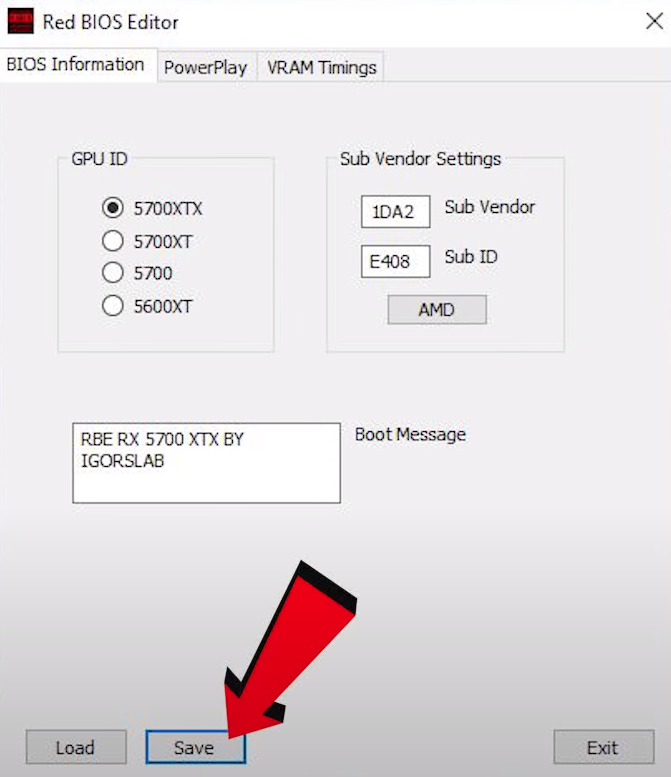
А что теперь? Нам нужно прошить BIOS обратно на карту!